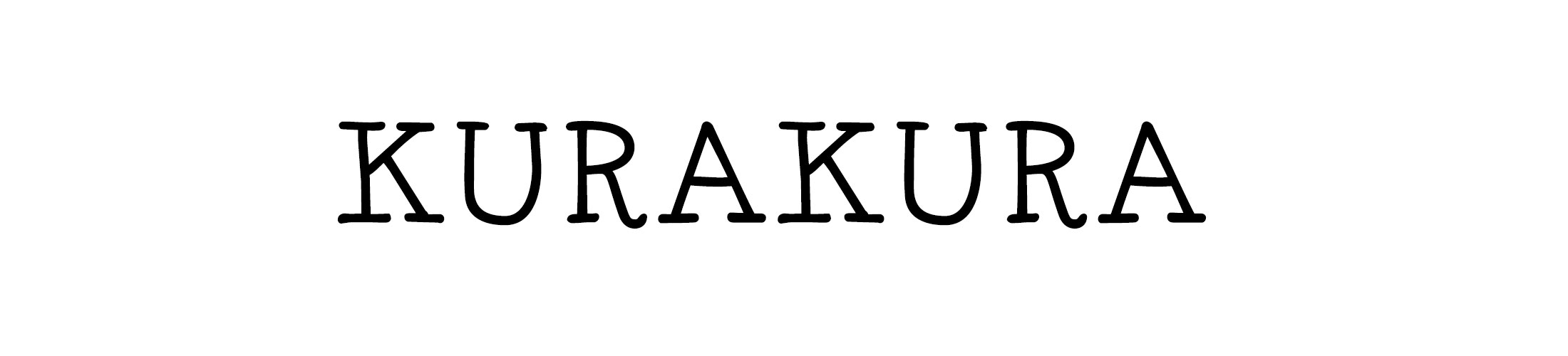今回はWordHolicという、暗記カードをスマホ・PCで作れる便利アプリをご紹介します。
スマホでも簡単に作成できますが、パソコンで作成してスマホにダウンロードできる優れものですが、作成したファイルをスマホにダウンロードするのが少し難しかったので、かみ砕いて解説していきます。
この記事を読んでわかること
- WordHolicの運営会社について
- WordHolicをPCで作成してスマホにダウンロードする手順
▼この記事を読んだ後は以下の記事もご覧ください! 試験・資格勉強って本当に大変ですよね。やりたいことができないし、覚えたと思ったものが忘れていてストレスも溜まります。 他にも勉強を効率よくするために「単語カード」の作成をするけど、その作成自体も面倒く ... 続きを見る

関連記事試験・資格勉強の効率を上げるアプリ5選!最小限の努力で合格しよう!
目次(本サイトはアフィリエイトを含む記事があります)
WordHolicとは?
WordHolicとは、東京都品川区に本拠地を置くLangholic合同会社がサービスを提供している、スマホ版暗記カードです。
Langholic合同会社は、主に語学学習のアプリ開発・運営事業を行なっている会社です。

WordHolic以外には、英語ニュースを知れるアプリとリスニングを学べるアプリがあります。(2022/4月現在)
▼もうダウンロードした?歩くだけで稼げる「トリマ」

WordHolicの暗記カードをPCで作ってスマホに送る方法【準備物編】
WordHolicの暗記カードをPCで作ってスマホに送る場合は、以下の、
- PC
- スマホ
- グーグルアカウント
- スプレッドシート
- グーグルドライブ(PC・スマホ共に)
- iPhoneのファイル
が必要になってきます。事前に準備しておきましょう。
WordHolicの暗記カードをPCで作ってスマホに送る方法【手順編】
準備ができたら送る手順を見ていきましょう。手順としては、
- PCで単語データ作成を押して「カード作成ファイルのひな型をダウンロード」を押す
- Googleドライブに保存する
- スプレッドシートでドライブに保存した.csvを開く
- ファイルを編集する
- 編集したファイルを.csvでダウンロードする
- ダウンロードしたファイルをGoogleドライブにいれる
- スマホのGoogleドライブからファイルを選択してiphoneのファイルにいれる
- WordHolicでファイルをインポートする
といった流れになります。これだけを見ると少しわかりにくいと思うので、実際に画像でお見せしていきます。

まずはアプリ内右上にあるハンバーガーメニューを開いて、PCで単語データを作成を押します。

雛型をダウンロードを押します。ポップアップが出てきますので了解を押します。

テンプレートのダウンロード先を指定しますが、ここでグーグルドライブを選択します。任意の場所に保存してください。ここまで来たら次はPCでの作業になります。

テンプレートを開いた際、最初は下側に言語が書かれていますが、それは全て消去してください。
FrontTextに表側を、BackTextに裏側を記入します。そのほかの3つは未記入で構いません。コメントを入れたかったらCommentに記入しましょう。

記入が終わったら、「ファイル」→「ダウンロード」→「カンマ区切り形式(.csv)」を押してダウンロードします。
ダウンロードしたファイルをGoogleドライブの任意の場所に保存します。これが終わればまたスマホの作業に戻ります。

スマホ版のGoogleドライブを開いて、PCで保存した.csvファイルの右の「・・・」をタップします。

「アプリで開く」をタップします。

続いて「ファイルに保存」をタップします。

フォルダを作って、任意の場所に保存します。ここまで来たら、WordHolicを開きます。

単語データ取り込みを押します。

ファイルを選択をタップします。

iPhoneファイルにダウンロードしたファイルが表示されるので、それを選択します。

WordHolicで表示させた場所をして、フォルダをインポートします。

これでWordHolicにPCで作成したファイルをダウンロードすることができます。
無事できましたでしょうか?
暗記カードを作成するには、スマホよりもパソコンでやった方がはるかに効率がいいので、できるだけパソコンで作成してダウンロードするのがおすすめです。
今回の内容が少しでも参考になれば嬉しいです。最後までご覧いただきありがとうございました。
もっと効率よく勉強したい方は以下の記事が必見です! 試験・資格勉強って本当に大変ですよね。やりたいことができないし、覚えたと思ったものが忘れていてストレスも溜まります。 他にも勉強を効率よくするために「単語カード」の作成をするけど、その作成自体も面倒く ... 続きを見る

関連記事試験・資格勉強の効率を上げるアプリ5選!最小限の努力で合格しよう!